文章目錄
![]() 編輯人員資料
編輯人員資料
![]() 評論及獎項
評論及獎項
適用於:修復Microsoft Office 365/2019/2016/2013和Windows 11/10/8/7中更低版本的Word執行階段錯誤53。
當您嘗試在電腦上開啟或啟動Word檔案時,Windows是否會彈出錯誤訊息說「執行階段錯誤53:找不到檔案」?
放輕鬆!在這篇文章中,我們將解釋症狀、原因並教您在Microsoft Word 365/2019/2016/2013甚至更低版本中使用可靠的Microsoft和EaseUS解決方案修復執行階段錯誤53。
現在按照此處的完整教學擺脫「Word執行階段錯誤」:
Word執行階段錯誤53概述
錯誤名稱:Microsoft Word執行階段錯誤53
症狀:執行程式時該錯誤隨時發生。大多數情況下,當您執行Microsoft Word會彈出一條錯誤訊息,彈出視窗說「執行階段錯誤'53':找不到檔案(***.dll)」。
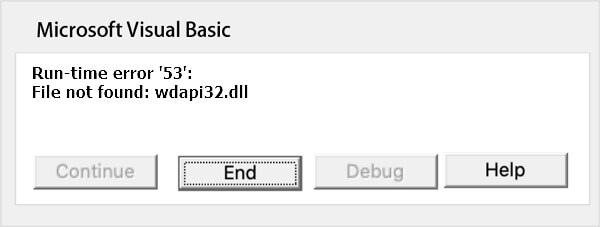
Microsoft Word中執行階段錯誤53的原因
執行階段錯誤53是由缺少Windows組件引起的。可能由於以下原因而發生:
- 該程式正在嘗試使用動態連結函式庫。
- .dll或檔案被刪除。
- 程式未正確安裝。
那麼如何修復Word中的這個錯誤呢?按照下面所示的步驟讓您的Word檔案再次運作。
不要錯過:Word執行階段錯誤修復軟體
請注意,如果您的Word應用程式在嘗試開啟或啟動Word檔案時跳出有特定錯誤代碼(例如錯誤53、91、4248、4605、5941等)的「執行階段錯誤」,則此錯誤的直接結果是您的Word檔案遺失、無法存取或無法讀取。
因此,在您開始修復Word檔案中的特定執行階段錯誤之前,您可以嘗試使用EaseUS Word執行階段錯誤救援軟體 — EaseUS Data Recovery Wizard。
EaseUS檔案修復工具
- 修復損毀的DOCX Word檔案、Excel、PDF、PowerPoint等。
- 使用RAW格式修復Word(.doc和.docx)檔案
- 從執行階段錯誤中救援和修復遺失、損毀或無法存取的Word
- 輕鬆快速修復PowerPoint(.ppt/.pptx/.pptm)檔案
現在按照步驟操作,看看如何從執行階段錯誤中修復和救援您的Word檔案:
步驟 1. 選擇一個位置開始查找損毀的 Word檔案
執行EaseUS Data Recovery Wizard,然後掃描丟失或損壞的Word檔案。

步驟 2. 掃描找到丟失和損壞的Word檔案
您可是使用「篩選」快速找到損毀的word文件。
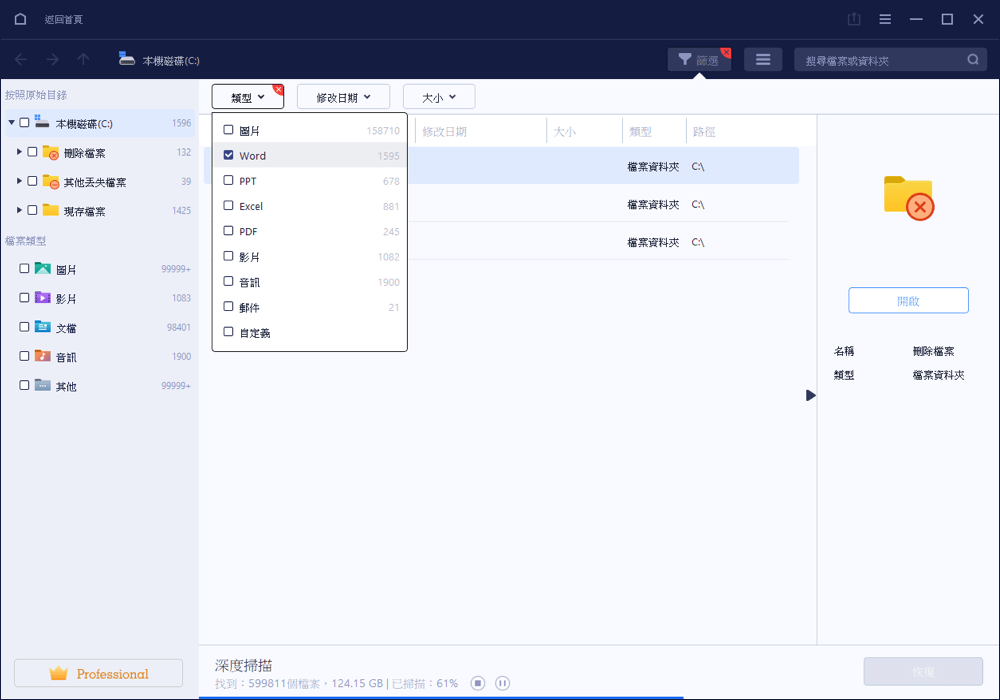
步驟 3. 修復Word文件並將其恢復到安全位置
選擇word文件並點擊「預覽」該程式將自動修復損壞文件。點擊「恢復」將修復後的word文件儲存到安全位置。 (請注意:請勿將檔案存回原始硬碟分割區/外接硬碟)
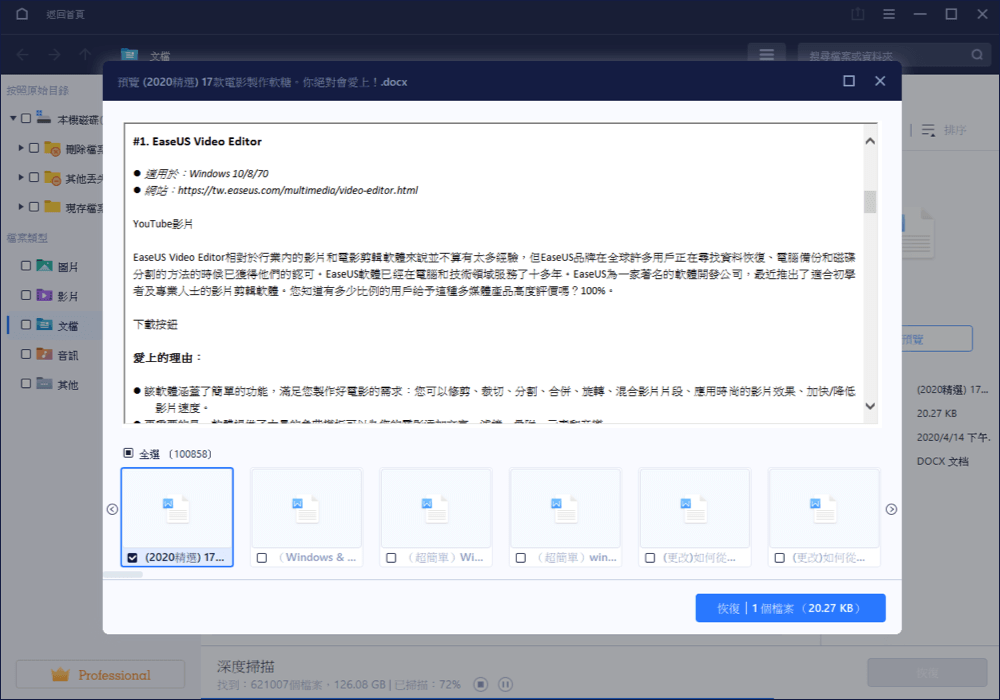
Microsoft解決方案:修復Word執行階段錯誤53的5個技巧
以下技巧是從Microsoft支援論壇和極客網站收集的。逐一嘗試,直到問題解決。
技巧 1. 尋找遺失的檔案並儲存到其原始位置
- 執行搜尋並輸入缺少的檔案名稱。
- 開啟檔案位置並複製遺失的檔案,例如 ***.dll檔案。
- 如果什麼都沒有出現,那麼檔案可能已被刪除或丟失。如上圖所示,使用EaseUS資料救援軟體尋找遺失的檔案或資料夾。
- 將檔案複製並貼上到C:/Windows/System32。
- 重新啟動電腦。
如果開啟Word檔案時問題仍然存在,請繼續執行後續步驟。
技巧 2. 關閉有衝突的程式
- 按Ctrl+Alt+Del鍵開啟工作管理員。
- 進入「處理程序」選項,一一選擇應用程式,然後點擊「結束工作」。
- 每次停止程式時檢查錯誤訊息是否仍然存在。
- 當錯誤消失後,找到導致錯誤的程式,然後到步驟2。
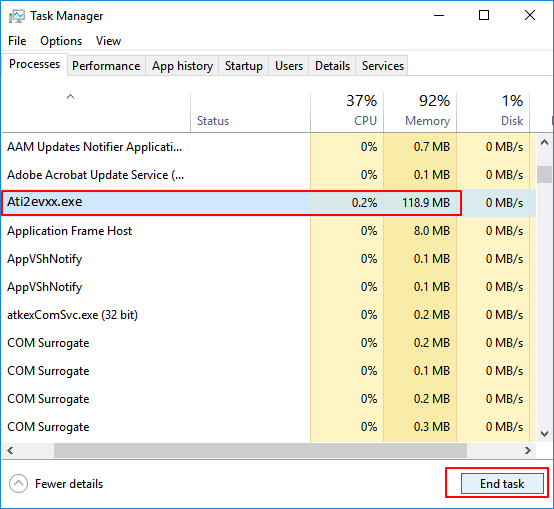
技巧 3. 更新或重新安裝有衝突的程式
- 在Windows搜尋框中輸入控制台,然後點擊以開啟控制台。
- 點擊「解除安裝」並選擇有問題的程式。
- 或者到「程式和功能」部分,點擊有問題的程式,然後點擊「更新」或「解除安裝」。
- 按照螢幕上的教學更新或重新安裝導致執行階段錯誤53的有問題的程式。
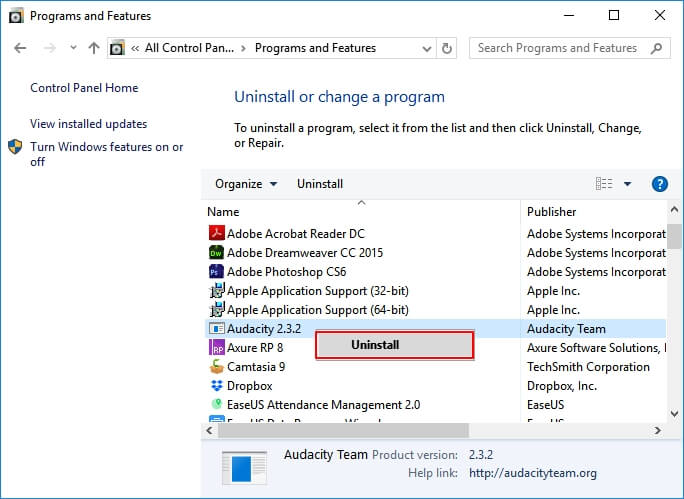
技巧 4. 重新安裝執行時函式庫
- 到控制台中的「程序和功能」,找到Microsoft Visual C++ Redistributable並右鍵點擊。
- 點擊「解除安裝」並在之後重新啟動電腦。
- 下載並在您的電腦重新安裝執行時函式庫。
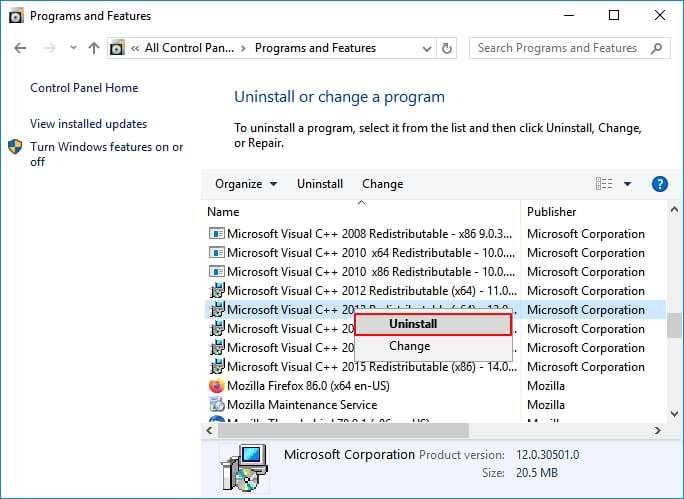
技巧 5. 重新安裝Graphics驅動程式
- 開啟裝置管理員,找到顯示卡驅動程式。
- 右鍵點擊顯示卡驅動程式並選擇「解除安裝」。
- 重新啟動電腦,Windows將自動下載並安裝驅動程式。
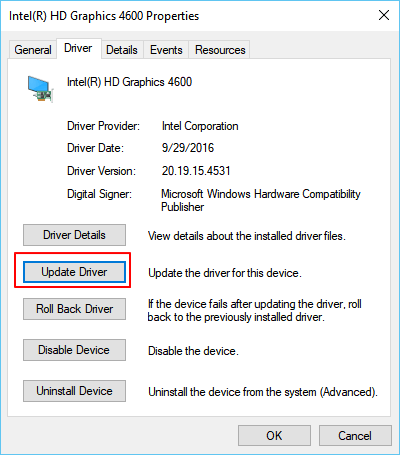
Word出現執行階段錯誤可以修復,立即救回您的檔案
在這篇文章中,我們解釋了Word執行階段錯誤53是什麼以及導致您的Word檔案在Windows電腦上出現故障的原因。請注意,當前無法開啟的錯誤53 Word檔案問題是可以修復的。
以下是編輯人員對於如何處理Word檔案執行階段錯誤53的建議:
- 如果Word資料夾或硬碟無法存取,請先使用EaseUS Word檔案修復軟體修復檔案。
- 如果資料夾可以存取,但Word檔案顯示執行階段錯誤53,請停止使用該檔案。
- 按照文中的Microsoft解決方案和/或修復程式,及時解決該錯誤。
- 最後,定期建立重要Word文件的備份也很重要。
這篇文章有幫到您嗎?
相關文章
-
![author icon]() Harrison 2025年12月31日
Harrison 2025年12月31日
-
![author icon]() Agnes 2025年03月26日
Agnes 2025年03月26日
-
![author icon]() Ken 2025年03月26日
Ken 2025年03月26日
-
如何使用 Top 5 種方法復原損毀的 Macro 的 Excel 檔案
![author icon]() Gina 2025年03月26日
Gina 2025年03月26日